- Blog
- Handleiding
- Hoe iPhone naar Vizio TV te spiegelen: Draadloze & Bedrade Methoden
Hoe iPhone naar Vizio TV te spiegelen: Draadloze & Bedrade Methoden
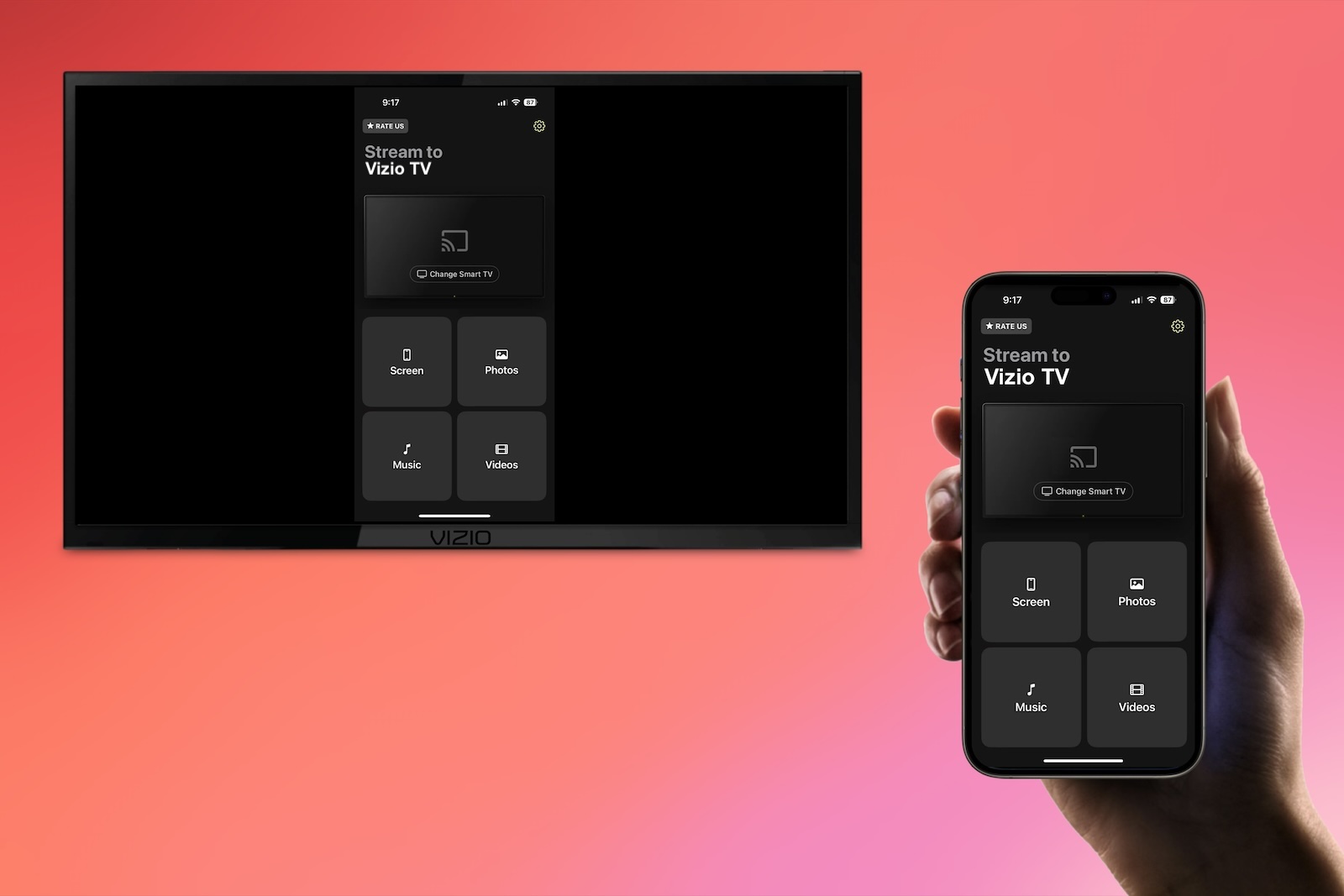
iPhones zijn krachtige hulpmiddelen, maar het valt niet te ontkennen dat zelfs de grootste modellen nog steeds kleine schermen hebben vergeleken met onze tv’s. In het verleden had je geen andere oplossing dan iedereen rond je telefoon te verzamelen om de inhoud die je op je telefoon had te delen, maar nu zijn er meerdere gemakkelijke manieren om je Vizio-tv-scherm te gebruiken om een iPhone te spiegelen en je inhoud comfortabeler met een groep te delen. Ongeacht wat je situatie is, we kunnen je laten zien hoe je de inhoud van je kleine scherm naar het grote scherm kunt brengen.
Hoe u uw iPhone kunt spiegelen met AirPlay
Voor degenen die het niet weten, AirPlay is een handige functie die is ingebouwd in de meeste moderne smart-tv’s en apparaten waarmee naadloze schermspiegeling mogelijk is tussen deze apparaten en uw Apple-apparaat – geen kabels of apps van derden vereist. Iedereen die op zoek is naar hoe iPhone naar Vizio TV kan spiegelen, zou deze methode eerst moeten proberen, maar alleen als je een tv hebt die AirPlay ondersteunt.
Hier is een actuele lijst van alle Vizio-tv’s die AirPlay-ondersteuning hebben:
- 2018: D-Series, E-Series (alleen UHD modellen), M-Series
- 2019: D-Series, E-Series, M-Series, M-Series Quantum
- 2020: D-Series, E-Series, M-Series, M-Series Quantum, P-Series Quantum, OLED
- 2021: D-Series, E-Series, M-Series, M-Series Quantum, P-Series Quantum, OLED
- 2022: D-Series, E-Series, M-Series, M-Series Quantum, P-Series Quantum, OLED
- 2023: D-Series, E-Series, M-Series, M-Series Quantum, P-Series Quantum, OLED
- 2024: D-Series, E-Series, M-Series, M-Series Quantum, P-Series Quantum, OLED
Hoe je AirPlay inschakelt op je Vizio TV
Zelfs als u een Vizio TV heeft die AirPlay kan gebruiken, moet u ervoor zorgen dat de functie is ingeschakeld. Hier leest u hoe u AirPlay inschakelt:
1. Press the Home button on your remote and go to the Extras menu.
2. Select the Smart Home settings.
3. Scroll down and select Apple AirPlay and make sure it is set to On.

Hoe de schermspiegelingsoptie op iPhone in te schakelen
Nu je weet dat je tv compatibel is en AirPlay aanstaat, volg deze stappen om scherm spiegelen met je iPhone te beginnen:
1. Ensure that both your Vizio TV and iPhone are connected to the same wireless network.
2. Open the Control Center on your iPhone and tap Screen Mirroring.

3. Choose your Vizio TV from the list of options.
4. If you are prompted to enter a unique code to complete the process, it will appear on your TV screen now.
Scherm spiegelen met apps van derden
Zelfs als je specifieke tv AirPlay niet ondersteunt, betekent dat niet dat er geen andere manieren zijn om je iPhone aan te sluiten op Vizio TV. In plaats daarvan moet je gewoon een beetje creatief zijn en een app van derden gebruiken om deze beperking te omzeilen. Hoewel het op het eerste gezicht misschien een beetje ingewikkeld klinkt, kan het in sommige gevallen zelfs handiger en moeitelozer zijn om apps van derden te gebruiken om te screen mirrorten dan AirPlay zelf.
Je hebt veel opties voor screen mirroring via apps van derden, maar Vizio heeft ook een officiële app die je extra opties biedt bovenop screencasten, bijvoorbeeld een virtuele afstandsbediening. Anders kun je niet verkeerd gaan met hoog gewaardeerde opties van derden zoals DoCast en Screen Mirroring – TV Cast.
1. DoCast
Van alle apps die je toestaan om iPhone te screen mirrorring naar Vizio TV, is DoCast een van de beste oplossingen als je TV geen AirPlay ondersteunt. Zelfs als dat wel het geval is, zijn de functies van DoCast robuuster dan AirPlay, terwijl ze net zo naadloos en intuïtief zijn om op te zetten.

DoCast vereist wel dat je de premiumversie aanschaft om de screen mirroring-functionaliteit te ontgrendelen. Dit kost je $6,99 per week, maar er is een gratis proefperiode van 3 dagen waar je eerst van kunt profiteren om er zeker van te zijn dat het voor je werkt. Vanwege zijn geweldige functionaliteit, aantal aanpassingsopties, en aantal apparaten waarmee het compatibel is, vinden veel gebruikers het de kosten waard. Probeer het echter zelf voordat je een beslissing neemt.
Stappen om te schermspiegelen met DoCast
Het is heel eenvoudig om te leren hoe je een iPhone draadloos kunt spiegelen naar Vizio TV met behulp van de DoCast-app. Het kost slechts een paar eenvoudige stappen om te beginnen.
1. Download the DoCast app from the App Store.
2. If required, confirm permissions on your smart TV following the on-screen instructions.
3. Tap on Choose Smart TV to open a menu of available TVs on your network.

4. Find your TV on the list of devices and tap on it to establish a connection with the app.

5. Once connected, tap the Screen button to begin mirroring.
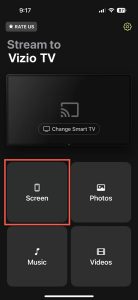
6. Change any settings you like and then hit Start mirroring.

7. When you want to stop, simply hit Stop mirroring.
2. Schermspiegeling - TV Cast
Een van de andere hoog gewaardeerde schermspiegelingsapps voor iPhones is Screen Mirroring – TV Cast. Deze app is compatibel met elke iPhone of iPad en belooft een soepele ervaring bij het casten van foto’s of video’s van je telefoon naar je tv met lage latentie. Net als DoCast heeft deze app een premium abonnement dat begint bij $4.99 en biedt wekelijkse, maandelijkse en jaarlijkse abonnementsopties.
Hoe iPhone-scherm spiegelen naar Vizio TV met behulp van TV Cast starten
Zo kunt u casten met Screen Mirroring – TV Cast:
1. Make sure your iPhone is connected to the same network as your TV.
2. Download the Screen Mirroring – TV Cast app on your iPhone.

3. Open the Screen Mirroring – TV Cast app and tap your TV to establish a connection.

4. Tap Screen Mirror to begin mirroring your phone’s screen to the TV.
5. When you want to stop, simply hit the red bar at the top of your phone screen.
Scherm spiegelen met een HDMI-kabel
Als je merkt dat schermspiegelen van iPhone naar Vizio TV niet werkt met behulp van een van de draadloze methodes, kun je altijd nog terugvallen op het gebruik van een fysieke kabel. Deze methode wordt alleen aanbevolen als geen van de andere opties werkt, omdat je ten minste één stuk hardware moet aanschaffen en het minder handig zal zijn om je telefoon fysiek aan je TV bevestigd te hebben tijdens het spiegelen.
Als je een HDMI-kabel wilt gebruiken om je iPhone aan te sluiten op een Vizio TV, zo werkt het.
1. Purchase a USB-C to HDMI adapter if you have an iPhone 12 or later or a USB-A to HDMI for older models and connect it to one end of your spare HDMI cable.

2. Connect the USB end to your iPhone and HDMI out into a free HDMI port on your Vizio TV.
3. Change your TV input to read that HDMI signal.
4. Your screen will show the content playing on your phone on the TV.

Problemen met schermspiegeling en hoe ze op te lossen
Er kunnen veel problemen optreden bij het proberen te schermspiegelen op een Vizio TV, afhankelijk van welke methode je probeert te gebruiken. Het meest voorkomende probleem is dat je specifieke Vizio TV mogelijk geen AirPlay ondersteunt, waardoor het onmogelijk is om je telefoon met deze functionaliteit te verbinden. Om dit probleem op te lossen, moet je een app van derden gebruiken zoals DoCast, of een HDMI-kabel gebruiken.
Apps van derden zijn meestal eenvoudig te gebruiken, maar de grootste fout die sommige mensen maken, is dat hun tv’s niet zijn verbonden met hetzelfde Wi-Fi-netwerk als hun telefoon. Ga naar de instellingen van je TV en zorg ervoor dat deze is verbonden met hetzelfde Wi-Fi-netwerk als je telefoon.
Hoe een Android naar een Vizio TV te spiegelen
Voor iedereen die een Android-apparaat gebruikt, kun je nog steeds draadloos scherm spiegelen naar je tv. Omdat AirPlay niet beschikbaar is op Android, zijn apps van derden zoals AirDroid Cast je beste optie. Deze app stelt je in staat om te casten vanaf je Android-apparaat naar bijna elk ander scherm dat je bezit, inclusief Vizio-tv’s.
Net als de meeste andere hoogwaardige apps, heeft AirDroid Cast een abonnementskost. Je kunt het gratis gebruiken om te casten naar elk scherm op hetzelfde netwerk, maar je moet upgraden om meer geavanceerde dingen te doen, zoals casten over netwerken of via USB.
Hier is hoe je een Android-apparaat kunt spiegelen met AirDroid Cast.
1. Download AirDroid Cast on your Vizio TV.

2. Make sure your Android and TV are connected to the same wireless network.
3. Open the app and select the Wireless option.

4. Open the AirDroid Cast app on your Android and select Hit Start Casting.

5. Either scan the QR code on your screen or type in the code.
6. After a few seconds, your screen will be mirrored on your TV.
Conclusie
Iedereen die op zoek is naar een manier om iPhone naar Vizio TV schermspiegeling in te stellen, zal genoeg opties vinden. Als je specifieke model TV het ondersteunt, is AirPlay de meest handige en gestroomlijnde methode om te gebruiken, omdat er geen extra downloads of betalingen voor nodig zijn.
Echter, apps van derden kunnen die extra kosten waard zijn voor de toegevoegde functionaliteit en de mogelijkheid om te werken met apparaten die AirPlay niet ondersteunen. Als laatste redmiddel kun je altijd je telefoon met een HDMI-kabel aan je TV aansluiten, maar alleen als je eerst een speciale adapter krijgt.
Veelgestelde vragen
Ja, de meeste Vizio-tv’s hebben schermspiegeling. Sommige ondersteunen AirPlay, terwijl andere vereisen dat je een app van derden downloadt. Je kunt in onze bovenstaande lijst zien welke tv’s AirPlay-functionaliteit hebben.
Je kunt je telefoon op verschillende manieren met je Vizio TV verbinden, maar de gemakkelijkste manier is via AirPlay of een app van derden. Als geen van deze draadloze opties voor jou werkt, kun je altijd nog je telefoon met een HDMI-kabel verbinden.
Je hebt geen Apple TV nodig om een iPhone te screen mirroren naar een Vizio TV. Elk van de opties die we hierboven uitleggen, inclusief AirPlay, DoCast en HDMI-kabels, zal werken, ongeacht of je Apple TV hebt of niet.
Je kunt het scherm van een Mac naar een Vizio TV spiegelen met dezelfde opties die we voor het casten met een iPhone hebben beschreven. Als je TV AirPlay ondersteunt, kun je dat gebruiken.
